

|
U盘,全称USB闪存盘,英文名“USB flash disk”。 它是一种使用USB接口的无需物理驱动器的微型高容量移动存储产品,通过USB接口与电脑连接,实现即插即用。U盘连接到电脑的USB接口后,U盘的资料可与电脑交换。而之后生产的类似技术的设备由于朗科已进行专利注册,而不能再称之为“优盘”,而改称“U盘”。后来,U盘这个称呼因其简单易记而因而广为人知,是移动存储设备之一。现在市面上出现了许多支持多种端口的U盘,即三通U盘(USB电脑端口、iOS苹果接口、安卓接口)。 当前位置 > 主页 > 文章中心 >
Win7安装显卡驱动后出现蓝屏的解决方法发表时间:2015-10-11 15:56 浏览:次
如果我们没有及时的更新我们电脑的显卡驱动,或者使用的显卡驱动版本过低时,电脑就会出现一些故障。这时我们需要重新下载和安装最新的显卡驱动。最近有一位电脑用户跟我们反映:当他在给家里的电脑安装完显卡驱动之后,他的电脑莫名其妙的就出现了蓝屏的现象,怎么都修不好。遇到这种情况,我们可以先通过卸载掉显卡驱动再重新安装其他版本的显卡驱动来试试看。具体的操作小编下面会给大家详细讲解一下,有兴趣的用户也可以来看看U当家这款软件是如何制作启动盘的。
具体操作过程:
一、重启计算机,然后不停按F8键,直到出现系统高级启动菜单;
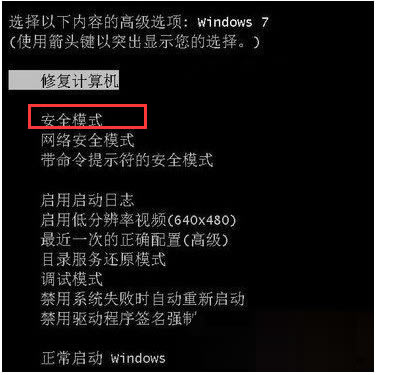
二、然后选择安全模式进入安全模式桌面,右键点击“计算机”属性—并进入到“设备管理器”;
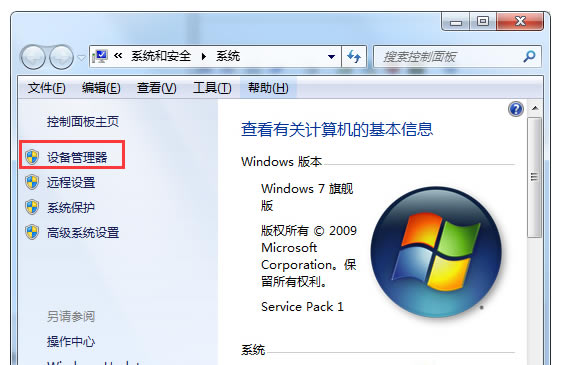 三、展开【显示适配器】,然后右键点击其中的显卡,在右键菜单中选择“卸载”,出现确认框后勾选卸载驱动并确认; 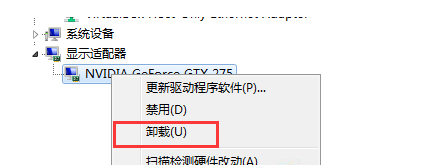 四、然后重新启动系统,这时基本上已经能进入到正常模式了。
五、接下来我们需要安装驱动,记住别安装之前有问题的版本了,或者可以使用驱动精灵软件,在显卡驱动中选择一个版本进行安装,如果没有出现蓝屏那就OK了。
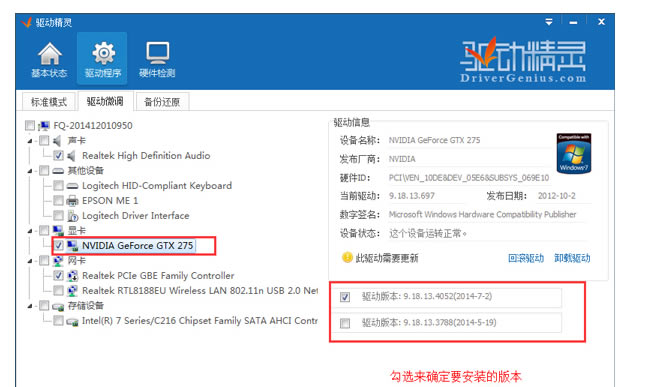
上文就是关于Win7系统安装显卡驱动导致蓝屏的解决方法介绍了,出现该情况主要是显卡驱动不兼容所导致,换个驱动版本安装即可解决问题。有遇到相同问题的用户可以来参照上文处理一下哦。
下一篇:Win10怎么设置开机直接进入平板模式
上一篇:Win1010176企业版怎么激活?
U盘最大的优点就是:小巧便于携带、存储容量大、价格便宜、性能可靠。 |
温馨提示:喜欢本站的话,请收藏一下本站!